
આપણે બધા કેટલાય WhatsApp જૂથોમાં સામેલ છીએ, કદાચ ઘણા બધા. તેમાં અમે માહિતી, ગપસપ, વિડીયો અને ઓડિયો સંદેશાઓ, હાસ્ય અને પ્રસંગોપાત પણ શેર કરીએ છીએ. વધુ સારા કે ખરાબ માટે, આપણે તેમના વિના લાંબા સમય સુધી જીવી શકતા નથી. અને સત્ય એ છે કે તેઓ એક ભવ્ય સંચાર સાધન છે જેનો આપણે હંમેશા યોગ્ય રીતે લાભ લેતા નથી. આ પોસ્ટમાં તમને તે વિશે જાણવાની જરૂર છે તે બધું મળશે વોટ્સએપ જૂથો તેમાંથી સૌથી વધુ મેળવવા માટે.
કુટુંબ, મિત્રો, સહપાઠીઓ અથવા કામના મિત્રોના જૂથો, જન્મદિવસો અથવા ઉજવણીઓ માટે... અમે તમને નીચે બતાવેલ ટિપ્સ અને યુક્તિઓ તમને તમારા જૂથોને વધુ સારી રીતે ગોઠવવામાં અને તેમને વધુ સારી રીતે સંચાલિત કરવામાં મદદ કરશે, પછી ભલે તમે એડમિનિસ્ટ્રેટર હો કે માત્ર એક વપરાશકર્તા. વધુ. સભ્ય
વોટ્સએપ ગ્રુપ એડમિનિસ્ટ્રેટર્સ
ચાલો ગ્રૂપ એડમિનિસ્ટ્રેટર્સથી શરૂઆત કરીએ: તેમને કેવી રીતે બનાવવું અને ડિલીટ કરવું, નવા સભ્યોને કેવી રીતે આમંત્રિત કરવા અને તેમને મધ્યસ્થ કરવા માટે કેટલીક વ્યવહારુ યુક્તિઓ:
વોટ્સએપ ગ્રુપ બનાવો
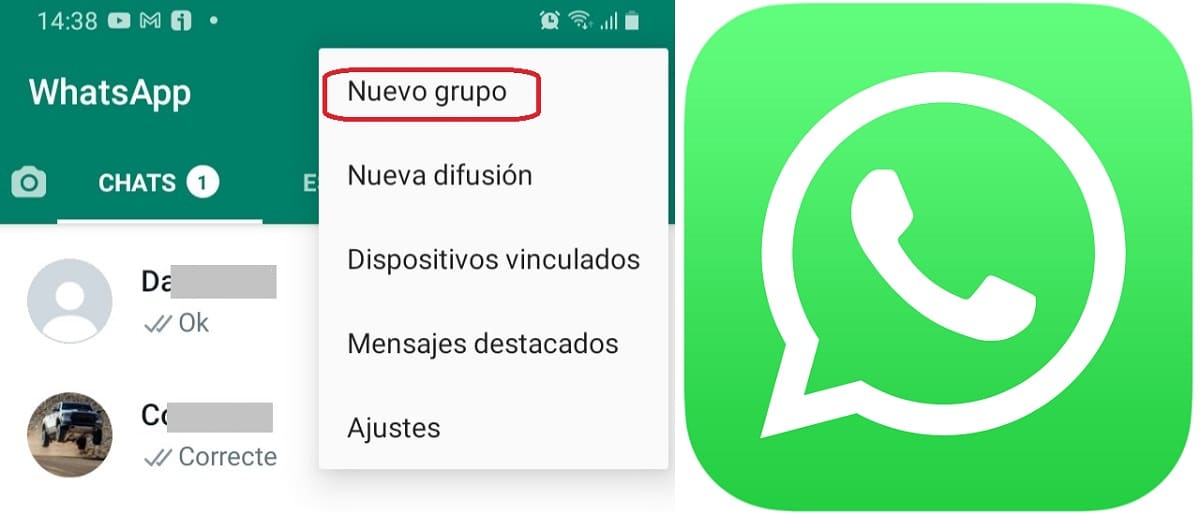
તે પ્રથમ પગલું છે. નવું વોટ્સએપ ગ્રુપ અથવા બ્રોડકાસ્ટ બનાવવા માટે, તમારે ફક્ત નીચે મુજબ કરવાનું રહેશે:
- ચાલો જઈએ સેટિંગ્સ મેનૂ, સ્ક્રીનની ઉપર જમણી બાજુએ સ્થિત છે.
- ત્યાં તમારે વિકલ્પ પસંદ કરવો પડશે "નવું જૂથ".
- નીચે અમારા બધા સંપર્કોની સંપૂર્ણ સૂચિ છે, જેમને અમે કરી શકીએ છીએ તેમના નામ પર ક્લિક કરીને ઉમેરો. સહભાગીઓની કોઈ લઘુત્તમ અથવા મહત્તમ મર્યાદા નથી.
- છેવટે, અમારે કરવું પડશે જૂથ માટે નામ પસંદ કરો (25 અક્ષરો કરતાં લાંબો ન હોઈ શકે).
નવું જૂથ બનાવતી વખતે આપણે કરી શકીએ છીએ પ્રોફાઇલ ચિત્ર અને ટૂંકું વર્ણન ઉમેરો જે સહભાગીઓને સમજવામાં મદદ કરે છે કે કયા કારણ માટે જૂથ બનાવવામાં આવ્યું છે.
આમંત્રણો મોકલો
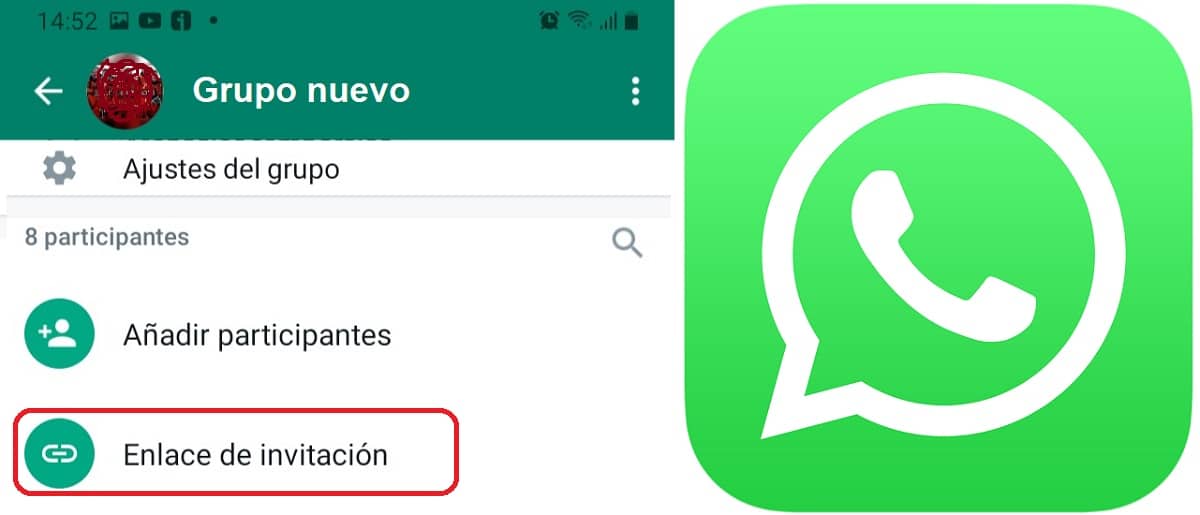
અગાઉના વિભાગમાં સમજાવ્યા મુજબ સહભાગીઓને ઉમેરવા ઉપરાંત, બીજો વિકલ્પ પણ છે: આમંત્રણ લિંક મોકલો.
WhatsApp જૂથો માટે આમંત્રણ લિંક કેવી રીતે બનાવવી? જ્યારે ગ્રુપ પહેલેથી જ બની ગયું હોય, ત્યારે તમારે વિકલ્પ પર જવું પડશે "આમંત્રણ લિંક" જે એડ પાર્ટિસિપન્ટ્સની બરાબર નીચે છે. તેના પર ક્લિક કરવાથી, એક URL જનરેટ થાય છે જેને આપણે જેની સાથે ઈચ્છીએ તેની સાથે શેર કરી શકીએ છીએ. ગ્રુપમાં જોડાવા માટે ફક્ત આ લિંક પર ક્લિક કરો.
અન્ય સંચાલકો ઉમેરો
જૂથોમાં જ્યાં ઘણા સહભાગીઓ છે તે ખૂબ આગ્રહણીય છે જૂથનું સંચાલન અને મધ્યસ્થી કરવાના કાર્યનું વિતરણ કરો અન્ય વિશ્વાસુ સભ્યો સાથે. તેનો ઉપયોગ ખાસ કરીને સક્રિય જૂથોમાં પણ થાય છે જ્યારે મુખ્ય સંચાલક ગેરહાજર હોય અને તેના મોબાઇલ ફોનની ઍક્સેસ વિના હોય.
નવા એડમિનિસ્ટ્રેટર ઉમેરવા માટે, તમારે પહેલા જૂથના નામ પર ક્લિક કરવું પડશે અને પછી સહભાગીઓની સૂચિ પર જવું પડશે. નવા એડમિનિસ્ટ્રેટરને "નિયુક્ત" કરવા માટે આપણે ફક્ત તેના નામ પર ક્લિક કરવું પડશે અને વિકલ્પ પસંદ કરવો પડશે "ગ્રૂપ એડમિનિસ્ટ્રેટર તરીકે નિમણૂક કરો".
કોઈપણ સહભાગીને મ્યૂટ કરો
તે અનિવાર્ય છે: બધા જૂથોમાં હંમેશા કોઈ એવી વ્યક્તિ હશે જે ટિપ્પણી કરે છે અથવા સામગ્રી અપલોડ કરે છે જે સ્થાનની બહાર છે અને તે જૂથની સંવાદિતાને જોખમમાં મૂકે છે. આ વ્યક્તિને ચેટમાંથી દૂર કરવાનો સખત નિર્ણય લેતા પહેલા, તેને મ્યૂટ કરવું અનુકૂળ છે. તે કેવી રીતે કરવામાં આવે છે?
પ્રક્રિયા કંઈક અંશે જટિલ છે. આ યુક્તિ તેમાં તમામ જૂથના સભ્યોને એડમિનિસ્ટ્રેટર તરીકે નામ આપવાનો અને પછી જે સહભાગીને અમે એડમિનિસ્ટ્રેટર તરીકે મૌન કરવા માંગીએ છીએ તેને દૂર કરવાનો સમાવેશ થાય છે.
WhatsApp જૂથો કાઢી નાખો
જો તમે પહેલાથી જ તે કરવાનો પ્રયાસ કર્યો છે, તો તમે તે જાણશો તે દેખાય છે તેટલું સરળ નથી, કારણ કે "જૂથ કાઢી નાખો" વિકલ્પ સીધો દેખાતો નથી. તે જાતે કરવાનો એકમાત્ર રસ્તો છે: તમારે કરવું પડશે એક પછી એક સહભાગીઓમાંથી દરેકને દૂર કરો. જ્યારે એડમિન ગ્રૂપને ખાલી કરે અને એકલા હોય ત્યારે જ ગ્રૂપને ડિલીટ કરવાનો મેસેજ દેખાશે.
WhatsApp જૂથોના સભ્યો અથવા સહભાગીઓ
તેમજ માત્ર વ્હોટ્સએપ ગ્રુપના સહભાગીઓ હોવાને કારણે, એડમિનિસ્ટ્રેટરની જરૂર વગર, અમારી પાસે ઘણા બધા રસપ્રદ વિકલ્પો ઉપલબ્ધ છે. આમાંના કેટલાક સૌથી રસપ્રદ છે:
સીધા સંદેશાઓ મોકલો
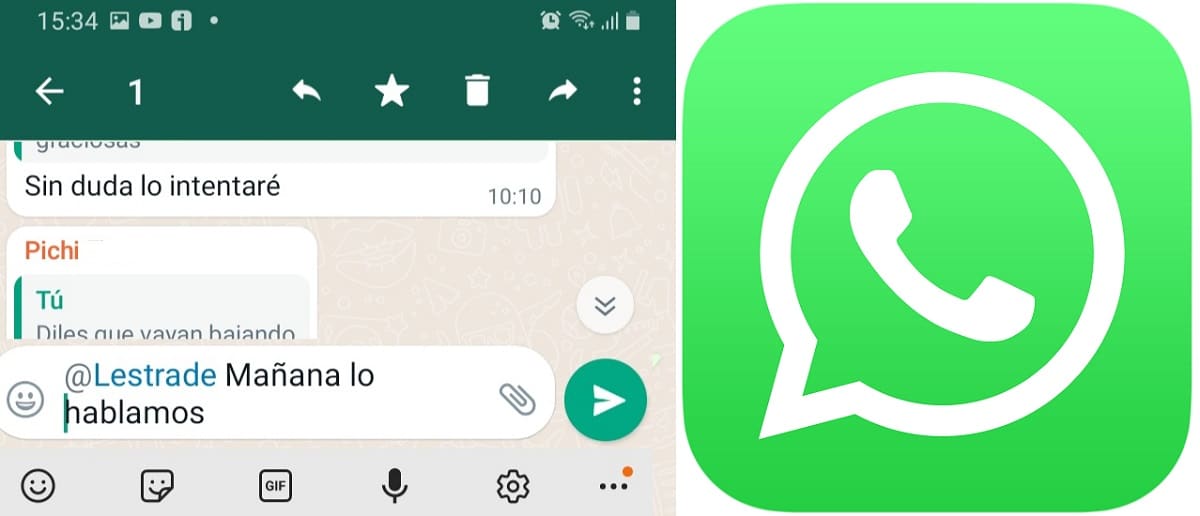
અમે ડાયરેક્ટ મેસેજીસ વિશે વાત કરી રહ્યા છીએ, ખાનગી સંદેશાઓની નહીં. કેટલીકવાર, ઘણા સભ્યો અને ઘણી સહભાગિતા ધરાવતા તે જૂથોમાં, જ્યારે કોઈ વ્યક્તિ ખાસ કરીને કોઈને સંબોધિત કરે છે અથવા પ્રતિસાદ આપે છે ત્યારે તે જાણવું મુશ્કેલ છે. મૂંઝવણ ટાળવા માટે, ફક્ત એક '@' ઉમેરો અને અમે જે સહભાગીને સંબોધવા માંગીએ છીએ તેને પસંદ કરો. આ જૂથ સભ્યને સીધી સૂચના પ્રાપ્ત થશે જેથી તેઓ જાણશે કે આ સંદેશ તેમના માટે છે.
જાણો કોણે મેસેજ વાંચ્યો છે
દરેક વ્યક્તિ જાણે છે કે કેવી રીતે વાદળી ડબલ ચેક WhatsApp વાતચીતમાં. જૂથોમાં, આ સિસ્ટમ કંઈક અંશે અલગ રીતે કાર્ય કરે છે: તે ફક્ત ત્યારે જ વાદળી રંગમાં ચિહ્નિત દેખાશે જ્યારે જૂથના બધા સભ્યો તેને વાંચશે.
જો આપણે વ્યક્તિગત માહિતી મેળવવા માંગીએ છીએ કે કયા સહભાગીઓએ તે વાંચ્યું છે, તો આપણે સંદેશ પર અમારી આંગળી દબાવીને છોડી દેવી જોઈએ અને માહિતી "i" પ્રતીક પર ટેપ કરો. આમ કરવાથી તે સભ્યોની યાદી પ્રદર્શિત થશે જેમણે સંદેશો વાંચી લીધો છે.
જૂથ અને સૂચનાઓ મ્યૂટ કરો

ઘણા બધા લોકો સાથેનું ખૂબ જ સક્રિય જૂથ આપણને પાગલ કરી શકે છે. જ્યારે પણ કોઈ વ્યક્તિ દરમિયાનગીરી કરે છે ત્યારે મોબાઈલની રીંગ વાગે છે. તેથી તેને મ્યૂટ કરવું, આંશિક રીતે પણ, ખરાબ વિચાર નથી. જૂથ સેટિંગ્સ મેનૂમાં, માટેનો વિકલ્પ "સૂચનાઓને મ્યૂટ કરો." ત્યાં અમને ઘણા વિકલ્પો મળે છે:
- આઠ કલાક (ઉદાહરણ તરીકે, રાત્રે અથવા કામકાજના દિવસ દરમિયાન ખલેલ ન પહોંચાડવા માટે વપરાય છે).
- એક અઠવાડીયું.
- હંમેશાં.
સંપૂર્ણ મૌન માટે, તે પણ અનુકૂળ છે "સૂચના બતાવો" વિકલ્પને અનચેક કરો.
મોકલેલી ફાઇલો જુઓ
ઘણા વપરાશકર્તાઓને WhatsApp જૂથો બનાવવા માટે શા માટે પ્રોત્સાહિત કરવામાં આવે છે તેનું એક કારણ છે ફાઇલો શેર કરવી: જન્મદિવસના ફોટા, વિચિત્ર વિડિઓઝ, મુસાફરીની યાદો, કામના દસ્તાવેજો વગેરે. સંદેશાઓની ગૂંચમાં છબી અથવા ફાઇલ શોધવા માટે, અમારી પાસે છે ફાઇલ ઇતિહાસ તપાસવાનો વિકલ્પ, જેને ફાઈલ્સ ટેબ પર ક્લિક કરીને ગ્રુપ સેટિંગ્સમાંથી એક્સેસ કરી શકાય છે.
જૂથ વિડિઓ ક callingલિંગ
એક કાર્ય થોડા સભ્યો સાથે WhatsApp જૂથોમાં વ્યાપકપણે ઉપયોગમાં લેવાય છે. જ્યારે આ વિકલ્પ રજૂ કરવામાં આવ્યો હતો, ત્યારે માત્ર ચાર લોકો જ વિડિયો કૉલ કરી શકતા હતા, જોકે રોગચાળા દરમિયાન તે આઠ સુધી વિસ્તરણ કરવામાં આવ્યું હતું.
બધા જૂથ સહભાગીઓ સાથે વિડિઓ કૉલ કેવી રીતે કરવો? તમારે ફક્ત જૂથમાં પ્રવેશ કરવો પડશે અને તેના પર ક્લિક કરવું પડશે. કેમેરા ચિહ્ન ઉપલા જમણા ખૂણામાં પ્રદર્શિત થાય છે. આગળ, અમે ક્લિક કરીએ છીએ "જૂથને બોલાવો."